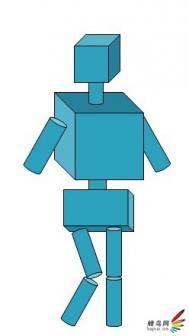如何让图片、文字看上去更加生动形象、立体饱满,能达到效果的方法有很多,为图片、文字添加倒影是一种不错的方法首选方法,也是PPT办公达人必须掌握的技巧。下面通过实例为大家介绍下在PowerPoint中如何给图片、文字添加倒影,具体该怎么操作?新手朋友们可以借此机会学习下。
简要概述
首先选中图片,右键选择“置图片格式”,在弹出的对话框中选择“阴影”选项卡,在“预设”下拉框中选择“左上对角透视”样式,接着点击关闭按钮,图片的倒影效果就出来了,如果对倒影效果不满意,还可以继续修改。如果需要为文字添加倒影,其操作步骤与图片类似,同样是选择后右键选择“设置文字效果格式”,在弹出的对话框中做下设置即可。
为图片添加倒影
选中需要添加倒影的图片,单击鼠标右键,在弹出的列表中选择“设置图片格式”命令。

在弹出的“设置图片格式”对话框中,选择“阴影”选项卡,在“预设”的下拉框中根据需要选择“透视”组中的一种阴影样式。这里我们选择“左上对角透视”样式。
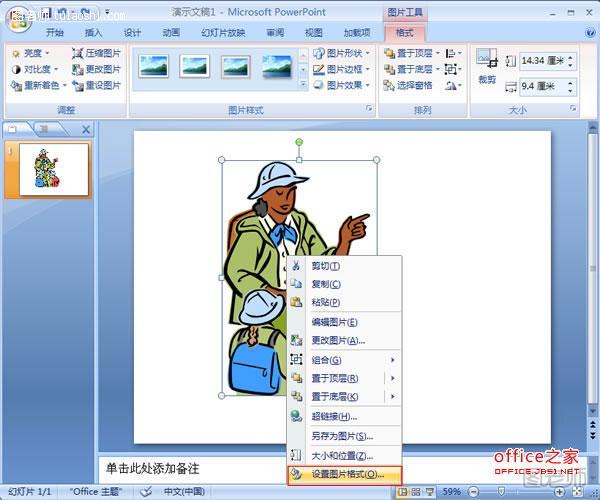
回到“设置图片格式”对话框中,单击“关闭”按钮关闭对话框。提示:如果对倒影效果不满意,还可以在“阴影”选项卡下对“透明度”、“大小”、“模糊”、“角度”、“距离”项进行修改。
(本文来源于图老师网站,更多请访问https://m.tulaoshi.com/ruanjianjc/)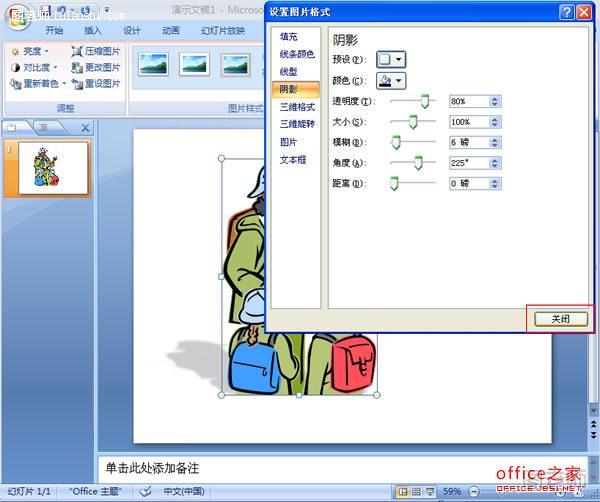
如图所示,图片的倒影效果就制作完成了。

为文字添加倒影
选中需要添加倒影的文字,单击鼠标右键,在弹出的列表中选择“设置文字效果格式”命令。
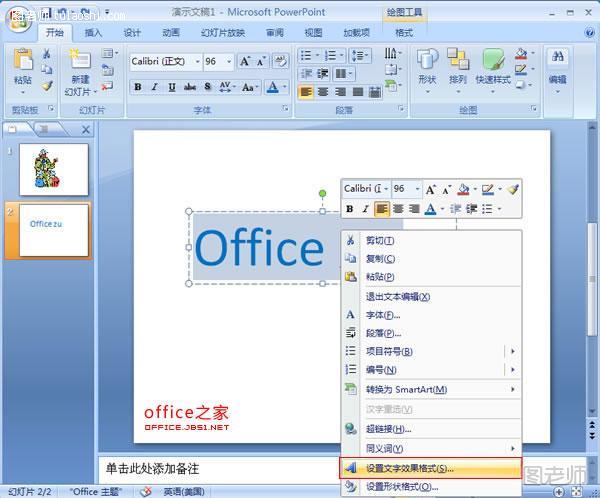
在弹出的“设置文本效果格式”对话框中,选择“阴影”选项卡,在“预设”的下拉框中根据需要选择“透视”组中的一种阴影样式。这里我们选择“右上对角透视”样式.
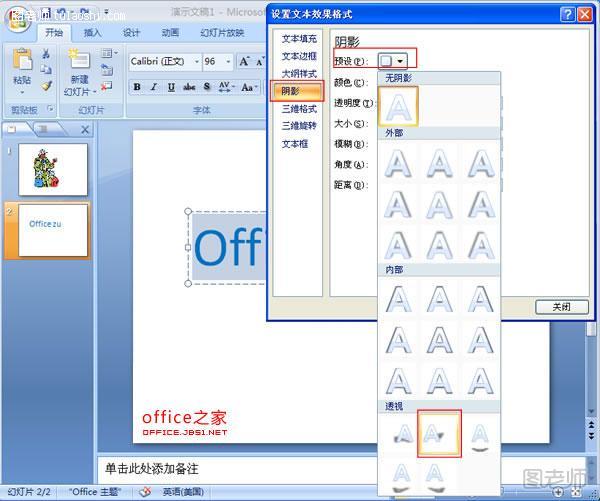
在“阴影”选项卡下对阴影的“透明度”、“大小”、“模糊”、“角度”、“距离”项进行调节,然后单击“关闭”按钮即可.
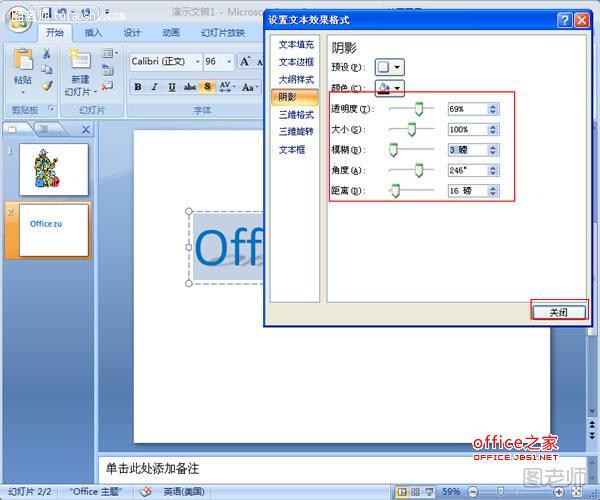
如图所示,文字的倒影效果就制作完成了。